- Tác giả Jason Gerald [email protected].
- Public 2024-01-19 22:14.
- Sửa đổi lần cuối 2025-01-23 12:51.
WikiHow này hướng dẫn bạn cách thiết lập kết nối với máy chủ proxy thông qua cài đặt trình duyệt Firefox. Bạn không thể làm theo quy trình này trên phiên bản di động của ứng dụng Firefox.
Bươc chân
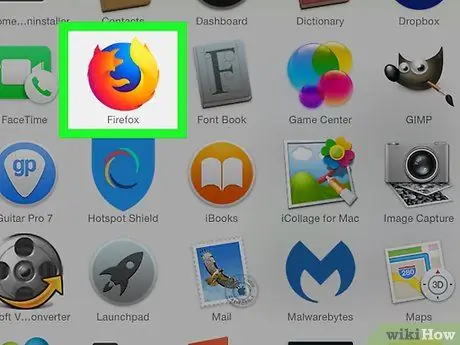
Bước 1. Mở Firefox
Biểu tượng ứng dụng trông giống như một quả địa cầu màu xanh được bao quanh bởi một con cáo màu cam.

Bước 2. Nhấp vào nút
Nó nằm ở góc trên bên phải của cửa sổ Firefox. Sau đó, một menu thả xuống sẽ được hiển thị.
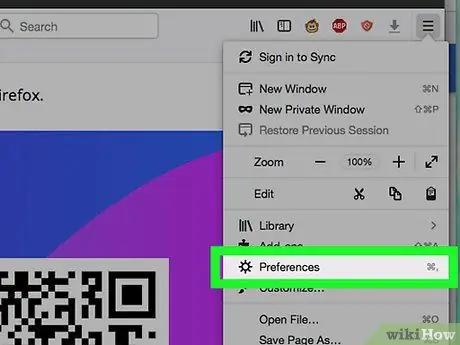
Bước 3. Nhấp vào Tùy chọn
Nó ở giữa menu thả xuống. Sau đó, trang cài đặt sẽ mở ra.
Trên máy tính Mac hoặc Linux, hãy nhấp vào “ Sở thích ”.
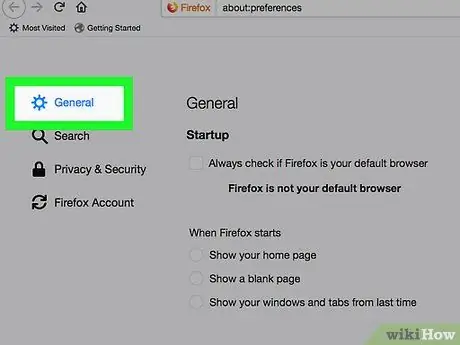
Bước 4. Nhấp vào Chung
Tab này nằm ở bên trái cửa sổ Firefox.
Nếu tab này có màu xanh lam thì tab “ Tổng quan "đã được hiển thị.
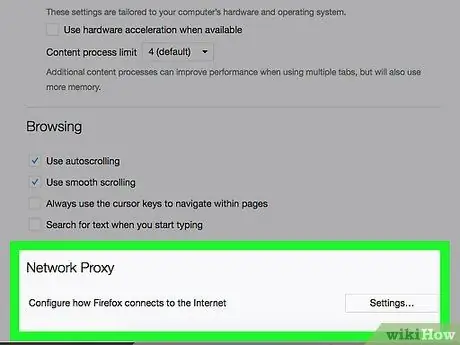
Bước 5. Di chuyển đến phân đoạn "Network Proxy"
Phân đoạn này nằm ở cuối trang Firefox.
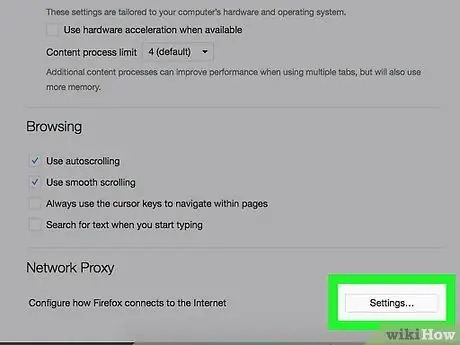
Bước 6. Nhấp vào Cài đặt…
Nó ở ngoài cùng bên phải của trang. Sau đó, cửa sổ “Cài đặt proxy” sẽ được mở.
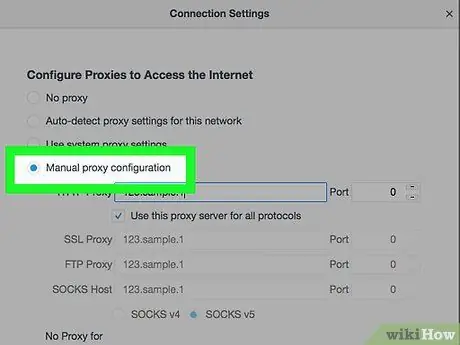
Bước 7. Chọn hộp "Cấu hình proxy thủ công"
Nó ở trên cùng của cửa sổ.
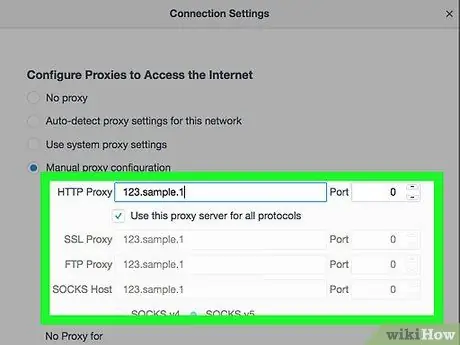
Bước 8. Nhập thông tin proxy
Bạn cần điền vào các trường sau:
- “ Http Proxy ”- Nhập địa chỉ IP của máy chủ proxy bạn muốn sử dụng.
- “ Hải cảng ”- Nhập số cổng máy chủ vào trường này.
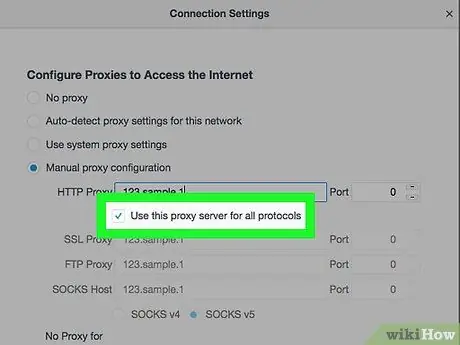
Bước 9. Chọn hộp "Sử dụng máy chủ proxy này cho tất cả các giao thức máy chủ"
Hộp này nằm ngay bên dưới cột "HTTP Proxy".
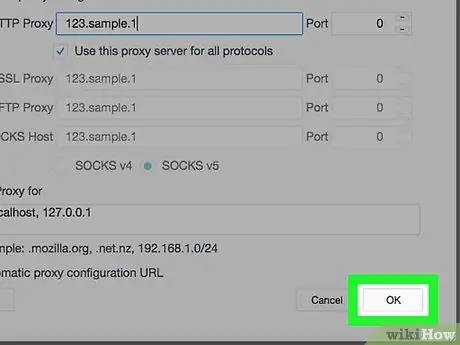
Bước 10. Bấm OK
Nó ở cuối cửa sổ. Sau đó, các cài đặt sẽ được lưu.






